Is er een oplossing met één klik om MP4-video's bij te snijden? Is het mogelijk om MP4-video bij te snijden zonder kwaliteitsverlies? Absoluut Ja. Hier zullen we introduceren hoe u MP4 snel en gemakkelijk kunt bijsnijden. Als je een uitstekende MP4-editor nodig hebt, probeer dan MiniTool MovieMaker, uitgebracht door MiniTool.
Hoe kan ik MP4 bijsnijden? Lees dit bericht en ontdek het antwoord.
1. MP4 bijsnijden op Windows - VidCrop
VidCrop is een uitstekende video-cropper. Het ondersteunt meerdere videobestandsformaten, waaronder MP4, MPEG, MOV, AVI, WMV, enz. Bovendien kan VidCrop de videogrootte verkleinen door ongewenste inhoud, zoals watermerken, bij te snijden.
Deze software kan meerdere taken uitvoeren en maakt zoomen mogelijk, zodat je het gebied kunt bekijken om gemakkelijk MP4-video's bij te snijden en ongewenste frames te verwijderen. Als je het gebruikt om MP4- of andere bestanden bij te snijden, kun je tegelijkertijd een voorbeeld van het uiteindelijke effect bekijken.
Stappen voor het bijsnijden van MP4 met VidCrop:
- Download en start VidCrop op uw Windows-computer.
- Klik op de Bladeren knop naast Invoerbestand om uw MP4-bestand aan het programma toe te voegen.
- Stel de breedte en hoogte van de video in volgens uw behoeften. Nadat u het MP4-bestand hebt bijgesneden, kunt u op Afspelen . klikken om er een voorbeeld van te bekijken.
- Geef de doelmap en het uitvoerformaat op voor de bijgesneden MP4-video.
- Klik op de Start knop om alle wijzigingen toe te passen.
2. MP4 bijsnijden op Mac – Joyoshare Media Cutter
Joyoshare Media Cutter is een van de gemakkelijkste MP4-croppers voor Mac-gebruikers. Met dit programma kun je video's bijsnijden met een zeer hoge snelheid met een zeer hoge originele kwaliteit. Het biedt ook invoer- en uitvoervoorbeeldvensters, zodat u alle wijzigingen kunt zien die u heeft aangebracht.
Deze videocropper ondersteunt een groot aantal videobestandsindelingen en stelt u in staat om meer bewerkingen op video's uit te voeren, zoals bijsnijden, kleurcorrectie, het toevoegen van speciale video-effecten, het toepassen van watermerken en ondertitels, enz.
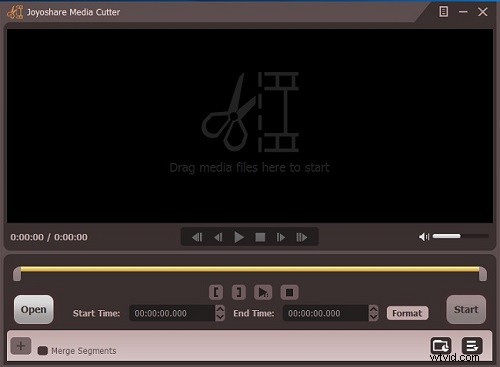
Stappen voor het bijsnijden van MP4 met Joyoshare Media Cutter:
- Voer Joyoshare Media Cutter uit op uw Mac en klik op de Open om het videobestand dat u wilt bijsnijden te importeren, of sleep het gewoon naar de hoofdinterface van Joyoshare.
- Klik vervolgens op de Bewerken icoon naast de videoclip en er verschijnt een nieuw venster.
- Kies de Aanpassen tabblad in de bovenste menubalk. U kunt nu ofwel het witte kader verplaatsen om de ongewenste inhoud van de video bij te snijden of de juiste waarde voor breedte/hoogte invoeren onder CropArea Size .
- Zodra u tevreden bent met het resultaat, drukt u op OK knop om het venster te sluiten.
- Klik op Opmaak en selecteer vervolgens Coderingsmodus om de videokwaliteit, bestandsindelingen en codec, enz. aan te passen. U kunt indien nodig ook de bitsnelheid, framesnelheid en resolutie aanpassen. Druk vervolgens op OK om alle wijzigingen op te slaan.
- Klik op de Start om de conversie te starten en het bijgesneden videobestand op te slaan in de lokale map van uw computer.
3. MP4 online bijsnijden - Clideo
Clideo is een krachtig online platform, dat allerlei tools bevat - Video samenvoegen, Video knippen, Stop Motion, enz. Het ondersteunt het bijsnijden van MP4, AVI, MPG, MOV, WMV en andere populaire videoformaten.
Hiermee kunt u eenvoudig MP4-bestanden bijsnijden en de ongewenste delen verwijderen zonder software te downloaden. Bovendien biedt het enkele voorinstellingen voor bijsnijden voor YouTube Cover, Facebook, Instagram Stories, enz.
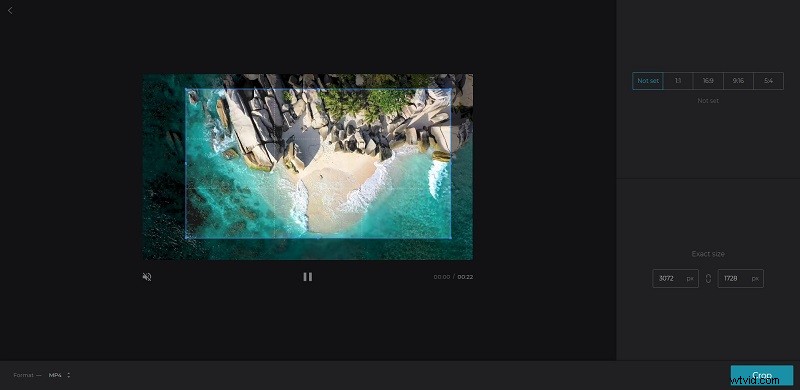
Stappen voor het bijsnijden van MP4 met Clideo:
- Ga naar clideo.com in je browser en selecteer Bijsnijden van zijn tools.
- Upload de MP4-video naar het programma door te klikken op + Kies bestand of klik op de pijl-omlaag om andere benaderingen te kiezen.
- Pas het blauwe vak op de video aan om deze bij te snijden, of je kunt ervoor kiezen om elke beschikbare voorinstelling direct te gebruiken.
- Als je tevreden bent met het resultaat, tik je op Bijsnijden knop.
- Klik op Download om de bijgesneden MP4-video te exporteren.
Gerelateerd artikel:Video online bijsnijden
Kortom
Hoe MP4-bestanden bijsnijden? Het is vrij eenvoudig, zolang je maar een uitstekende MP4-cropper voor je apparaat kiest. Als je andere methoden of software hebt die je kunt aanbevelen, laat het ons dan weten via [email protected] of deel ze in de opmerkingen hieronder.
